اسکایپ چیست؟ راه اندازی و نحوه کار با برنامه Skype
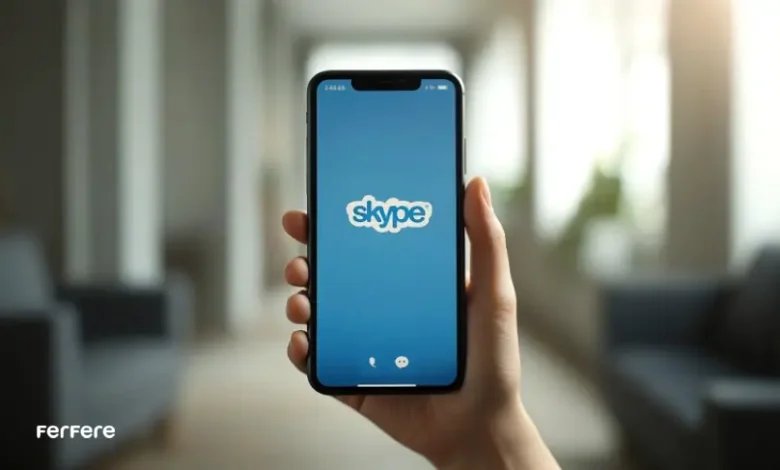
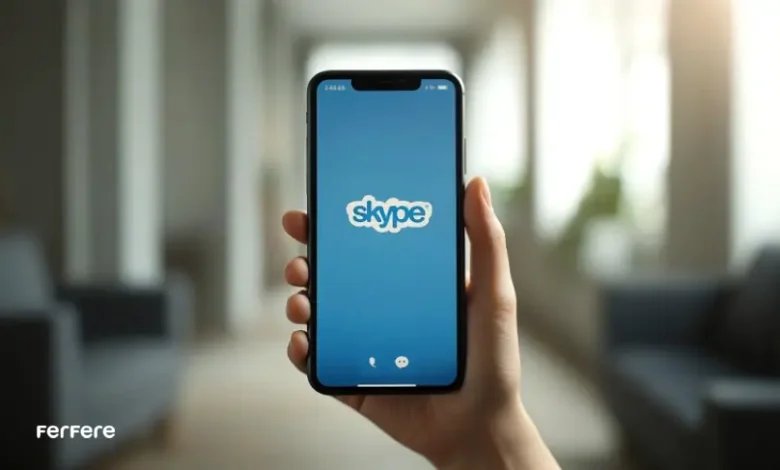
یکی از پیام رسان های پر طرفدار برای برقراری ارتباط، تماس صوتی و تصویری برنامه Skype است. در این نرم افزار علاوه بر ارسال پیام های متنی می توانید فایل ها در فرمت های مختلف را به اشتراک بگذارید.
استفاده از اسکایپ برای تماس های بین المللی مقرون به صرفه تر بوده و ارتباطات را آسان تر می کند.
این مقاله از فروشگاه فرفره به توضیحات بیشتری درباره ی نحوه کار، قابلیت ها و نصب اپلیکیشن Skype می پردازد.
اسکایپ (Skype) چیست؟
اسکایپ یک نرم افزار کاربردی است که توسط شرکت مایکروسافت عرضه و پشتیبانی می شود که قابلیت نصب و راه اندازی آن در سیستم های کامپیوتری، گوشی های هوشمند وجود دارد.
در این اپ رایگان علاوه بر برقراری تماس های صوتی و تصویری، امکان ایجاد ویدئو کنفرانس، انتقال فایل ها و ارسال پیام را در بستر اینترنت برای شما فراهم می کند.
برنامه Skype از فناوری VoIP(Voice over Internet Protocol) استفاده می کند. به همین دلیل بدون اتصال این برنامه به شبکه کارایی لازم را ندارد. همچنین فعالسازی تماس تصویری بدون اینترنت در اسکایپ امکان پذیر نیست.
توجه داشته باشید برقراری تماس با اسکایپ به خارج از شبکه خود مثل تلفن های ثابت و همراه، غیر رایگان است و باید اکانت خود را شارژ کنید.
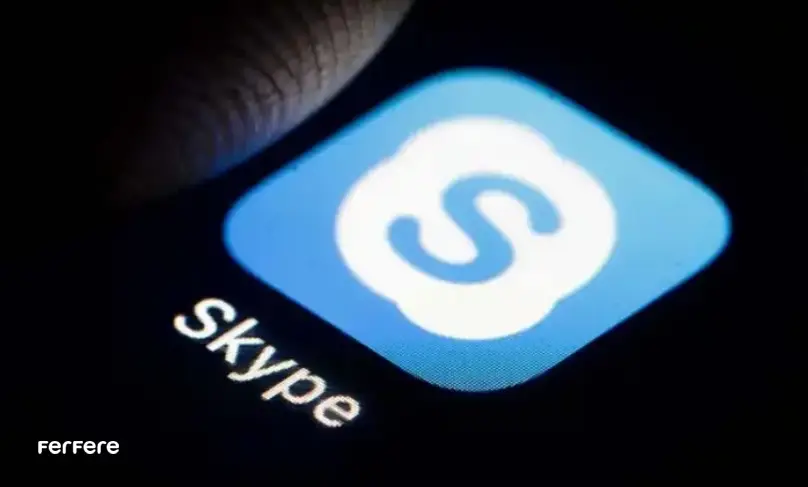
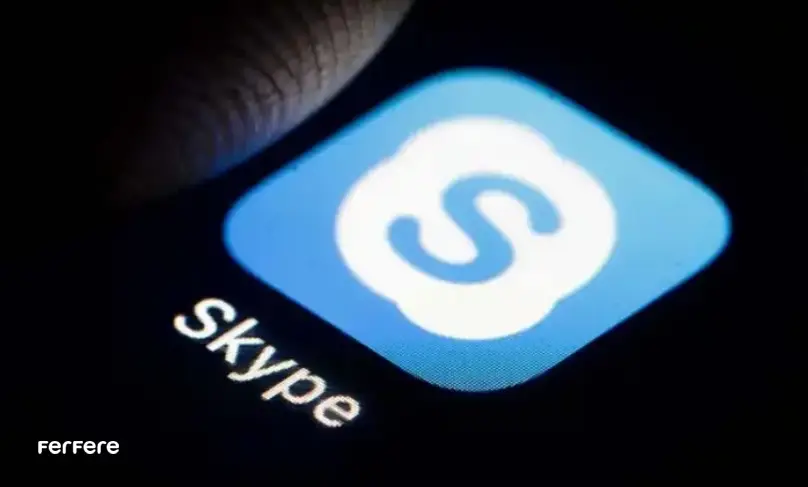
خدمات و نحوه کار با اسکایپ
آشنایی با نحوه کار اسکایپ کاربران بیشتری را جذب این پلتفرم می کند تا از این ابزار ارتباطی بهترین استفاده را داشته باشند. استفاده از رمزنگاری End-to-end در این برنامه ی ارتباطی امنیت مکالمات شما را افزایش می دهد و از شنود گفتگوها جلوگیری می کند. برای دسترسی به خدمات برنامه Skype مانند چت کردن و تنظیمات پروفایل باید ابتدا یک اکانت جدید بسازید. در ادامه به توضیح ایجاد اکانت و ورود به اپ می پردازیم:
آموزش ساخت اکانت و لاگین شدن در اسکایپ
بطور آسان و رایگان با انجام مراحل زیر اکانت اسکایپ ساخته می شود.
- در صفحه نخست برنامه با انتخاب Sing in or create و سپس گزینه ی create one وارد ساخت حساب کاربری خود برای اسکایپ می شوید.
- در این قسمت با وارد کردن شماره موبایل یا ایمیل خود اقدام به ساخت حساب کاربری می کنید.
- باید برای حسابتان یک رمز معتبر وارد کرده، سپس next را کلیک کنید. دقت داشته باشید رمز باید حداقل 8 کاراکتر باشد.
- یک نام و نام خانوادگی برای حساب اسکایپ انتخاب وnext را بزنید.
- در صفحه بعدی باید اطلاعات کشور و تاریخ تولدتان را به میلادی وارد کنید.
- کد اعتبار سنجی برایتان فرستاده می شود باید آن را در کادر مربوطه وارد کنید و گزینه next را انتخاب نمائید.
- مرحله بعد برای انتخاب یک تصویر دلخواه برای پروفایل شما است.
- ساخت حساب کاربری به اتمام می رسد و وارد محیط برنامه Skype خود می شوید.
دسترسی به همه ی پلتفرم ها برای برقراری ارتباط با دیگران، نیاز به حساب کاربری دارد مانند ساخت اکانت توییتر که تقریبا شبیه به مراحل گفته شده بالا است.
صفحه پروفایل شما در اسکایپ
وقتی وارد صفحه چت می شوید در قسمت چپ نام کاربری قابل مشاهده است. با کلیک کردن روی آن به بخش تنظیمات برنامه Skype وارد می شوید و می توانید تصویر پروفایل، نشان دادن آنلاین بودن خود و دسترسی به پیام های Bookmark را تنظیم نمائید.
چت کردن در اسکایپ
اگر قبلا در این برنامه با مخاطبین خود گفتگو کرده اید، می توانید با انتخاب منوی Chats به صفحات قدیمی چت خود با دیگران، دسترسی پیدا کنید. برای شروع گفتگو با مخاطب جدید گزینه New Chat را کلیک و نام شخص مورد نظرتان را وارد نمائید.
در اسکایپ امکان ارسال تصاویر، ایموجی، ویس و فایل ها با فرمت های گوناگون، در صفحات چت خود با دیگران را دارید همچنین کاربران پس از ارسال پیام متنی خود می توانند آن را ویرایش و مجدد ارسال کنند.
با اضافه کردن چندین مخاطب به یک گفتگو یک گروه ساخته می شود که امکان تماس گروهی نیز در آن امکان پذیر است.
امکانات و قابلیت های Skype چیست؟
این ابزار برقراری ارتباطات با قابلیت ها و امکانات مختلف به کاربران اجازه می دهد تا به سادگی با مخاطبین خود در هر نقطه از جهان ارتباط برقرار کنند.
Voice calls یا تماس صوتی در اسکایپ
منوی Call تماس های شما را نشان می دهد. برای برقراری تماس جدید Call New را انتخاب و نام کاربر مورد نظر را وارد کنید. گزینه ی more people لیست بیشتری از مخاطبین را در اختیار شما قرار می دهد تا پیدا کردن آن ها راحت تر باشد. پس از برقراری Voice calls نیز امکان تغییر آن به تماس تصویری وجود دارد.
از دیگر امکاناتی که در تماس های صوتی و تصویری برنامه Skype می توان به آن اشاره کرد قطع کردن میکروفون، ارسال همزمان پیام متنی با انتخاب نماد چت و اشتراک گذاری صفحه نمایش (Share Screen) کاربران است.
Share Screen برای اشتراک گذاری فایل ها و ارائه پروژه ها بدون نیاز ارسال فایل، از قابلیت های جذاب این نرم افزار است.
Video calls یا تماس تصویری در اسکایپ
یکی از پر طرفدار ترین نرم افزارها برای تماس تصویری، برنامه Skype است که در لیست پلتفرم تماس تصویری اپل نیز وجود دارد.
برای برقراری ارتباط تصویری در اسکایپ، نام مخاطب مورد نظر را جستجو کرده و با انتخاب پروفایل شخص، روی گزینه Video call کلیک کنید. در مکالمات تصویری امکان غیر فعالسازی صدا و حتی تصویر وجود دارد. کیفیت مکالمه به سرعت اینترنت شما بستگی دارد.
ایجاد کنفرانس در اسکایپ
پیام رسان اسکایپ یکی از نرم افزارهای ضروری گوشی برای افرادی است که باید در کنفرانس های بین المللی به صورت تصویری و آنلاین شرکت کنند.
- برای برقراری این نوع تماس گزینه Meet Now را انتخاب کنید.
- اگر لینک دعوت به جلسه ای را دارید، به وسیله گزینه Join a Meeting وارد صفحه کنفرانس شوید.
- برای ایجاد کنفرانس روی Host a Meeting کلیک کنید. صفحه جدیدی برایتان نمایش داده می شود که در آن می توانید موضوع جلسه را مشخص کنید. با انتخاب Skype Contacts شرکت کنندگان را عضو نمائید.
- گزینه Share Invites، لینک کنفرانس را برای اشتراک گذاری در اختیارتان قرار می دهد. در آخر با Start Meeting جلسه خود را آغاز کنید.
- میزبان جلسه قادر به ضبط آن می باشد.
- در جلسات نیز می توانید دوربین، صدا و امکان چت را فعال یا غیر فعال کنید.
- در این نوع مکالمات برای پاسخ به سوال و یا برعکس می توانید با کلیک روی گزینه Raise Hand دست خود را بالا ببرید.
- با گزینه Grid View می توانید چیدمان صفحه را تغییر دهید.
- برای پایان دادن به جلسه روی گزینه قرمز کلیک نمائید.
اضافه کردن مخاطب جدید به اسکایپ
از قسمت Contacts گزینه New Contact این امکان را به شما می دهد؛ تا مخاطب جدیدی به برنامه Skype اضافه کنید. با وارد کردن نام کاربری یا شماره فرد مورد نظر، مخاطب به شما نمایش داده می شود با کلیک روی Add، پیام دعوت ارسال می شود.
بعد از قبول درخواست مخاطب، نام او در لیست مخاطبین شما اضافه می شود
نحوه جستجوی افراد در اسکایپ
پس از خرید موبایل و نصب اسکایپ، لیست مخاطبین تلفن همراه تان با این نرم افزار هماهنگ می شود. به طوری که برای پیدا کردن افراد در اسکایپ باید نام اکانت اسکایپ یا ایمیل فرد را در قسمت جستجو وارد کنید.
قابلیت های ویژه برنامه Skype
ویژگی های جذاب نرم افزار اسکایپ ترجمه و زیرنویس کردن به صورت آنلاین است که در زیر به بررسی آن ها می پردازیم:
- Skype Translate: ترجمه ی صحبت ها در برقراری تماس می تواند بسیار مفید باشد. مثلا اگر افرادی که در جلسه هستند به زبان های مختلفی صحبت کنند با ترجمه، صحبت یکدیگر را متوجه می شوند. این عمل به کمک هوش مصنوعی انجام می شود و سخنرانی به صورت آنلاین از یک زبان به زبان دیگر ترجمه می شود در نهایت ترجمه به وسیله ی برنامه کامپیوتری به صدا در می آید.
- Live subtitles: ویژگی زیرنویس زنده برای افراد دارای مشکلات شنوایی بسیار قابل استفاده است. به جای شنیدن صدا زیرنویسی زیر تصاویر افراد در مکالماتشان نشان داده می شود. برای فعالسازی آن کافی است حین تماس نماد (+) را کلیک کرده و Call Subtitiles را انتخاب نمائید.
Skype for business چیست؟
برنامه اسکایپ یک دسترسی پرمیوم نیز دارد مانند Skype for business که در سال 2015 توسط شرکت مایکروسافت با هدف برقراری ارتباطات وسیع تر، سازمانی و تجاری عرضه شد. این برنامه درون یک سازمان به سرور اصلی و سیستم اکتیودایرکتوری متصل است. کاربران سازمان نیاز به نام کاربری شخصی ندارند تنها با مشخصات مربوط به سازمان می توانند از نرم افزار اسکایپ خود برای جلسات کاری استفاده کنند.
با نرم افزار Skype for business کارمندان قادر هستند برای افرادی که دسترسی به اسکایپ ندارند لینک اختصاصی ارسال کنند تا با آن لینک وارد کنفرانس و جلسات شوند. همچنین بیش از 250 نفر در یک جلسه آنلاین توانایی شرکت دارند.
حق اشتراک پرمیوم دسترسی کاربران به ویژگی های خاص را با پرداخت پول امکان پذیر می نماید. فعال کردن تلگرام پرمیوم نیز نیاز به خرید اشتراک دارد.
نصب اسکایپ در کامپیوتر
برای نصب پلتفرم در سیستم های کامپیوتری وارد سایت Skype.com شوید؛ سپس گزینه Downloads را انتخاب کنید. در صفحه باز شده روی Skype for Desktop کلیک نمائید.
در ادامه مراحل نصب Skypeدر سیستم عامل ویندوز و مک بررسی می شود.
دانلود و نصب نرم افزار اسکایپ در ویندوز
با کلیک روی گزینه Get Skype for Windows دانلود برنامه Skype برای ویندوز آغاز می شود.
در مرحله بعد فایل دانلود شده را نصب کنید.
دانلود و نصب نرم افزار اسکایپ در مک
کافی است با کلیک بر روی Get Skype for Mac فایل Skype.dmg را برای سیستم های مک دانلود کنید.
پس از اتمام دانلود، فایل را نصب نمائید. برای باز کردن نرم افزار ابتدا وارد قسمت Finder شده و از پوشه Applications برنامه Skype را انتخاب کنید.
خرید لپ تاپ به کاربران امکان نصب راحت پلتفرم آنلاین اسکایپ را می دهد تا از قابلیت های ارتباطی آن استفاده کنند.


دانلود و نصب اسکایپ بر موبایل
نرم افزار اسکایپ را می توانید در گوشی های Android و iOS به راحتی نصب کنید.
سایت اسکایپ را جستجو کرده و روی گزینه Get Skype for iphone کلیک نمائید تا وارد اپل استور شوید.
در ادامه با انتخاب گزینه Get دانلود برنامه برای گوشی آیفون شروع می شود.
برای نصب اسکایپ روی دستگاه اندروید گزینه Get Skype for Android را در سایت انتخاب کنید تا وارد پلی استور شده و نرم افزار را دانلود نمائید.
توجه کنید که این برنامه در ایران فیلتر است و برای نصب و کار کردن آن باید ابتدا فیلترشکن خود را فعال کنید.
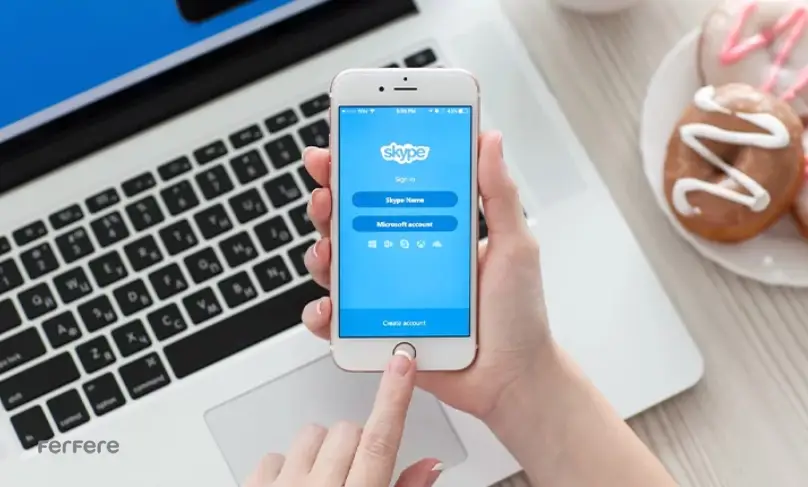
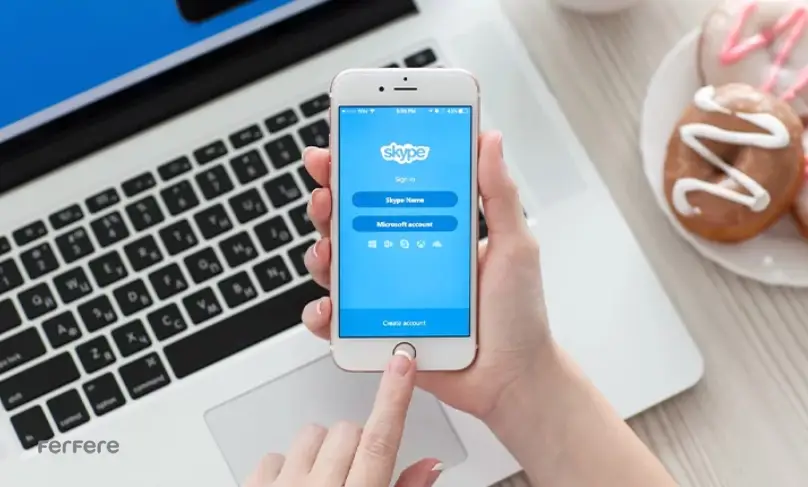
خارج شدن از اکانت اسکایپ
خارج شدن و حذف اکانت کاربری اسکایپ در دستگاه های کامپیوتر و گوشی های همراه به یک صورت انجام می گیرد.
- کافی است وارد بخش تنظیمات (Setting) برنامه شوید و گزینه ی Profile Accounts & را انتخاب کنید.
- در انتهای صفحه ی باز شده روی Close your account کلیک کنید تا سبب حذف اکانت شما شود.
- صفحه بعد مربوط به وارد کردن اطلاعات امنیتی و ارسال کد به شماره موبایل یا ایمیلتان است.
- کد امنیتی ارسال شده را در قسمت مربوطه وارد کنید همچنین ایمیل یا شماره تلفن اکانت خود را برای ارسال مجدد کد اضافه نمائید.
- سپس رمز فرستاده شده برای Delete اکانت اسکایپ را سریع در کادر مخصوص آن وارد نمائید و گزینه Verify را کلیک کنید.
- با زدن Next نکات حذف اکانت را تایید کنید تا مراحل به اتمام برسد.
حذف موقت اکانت
اگر قصد خارج شدن از برنامه اسکایپ به طور کامل را ندارید و می خواهید برای مدتی از این پلتفرم استفاده نکنید خروج موقت برای شما بسیار مناسب است. برای این عمل باید وارد نرم افزار شده و با کلیک بر روی نام کاربری خود به بخش اصلی برنامه بروید. از این قسمت گزینه ی Sing out را انتخاب کنید.
حساب شما به طور موقت غیرفعال می شود و هر زمان که خواستید، می توانید با همان نام کاربری به برنامه Skype وارد شوید.
دیدگاه نهایی نرم افزار اسکایپ و امکانات آن
به طور کلی برنامه Skype به عنوان یکی از پلتفرم های پرطرفدار توانسته نیاز های ارتباطی کاربران مختلف را فراهم سازد. استفاده از انواع تماس ها، اشتراک گذاری فایل و دیگر امکانات برنامه، از ویژگی های ممتاز اسکایپ است که انجام بسیاری از کارها را برای کاربران به سادگی ممکن می سازد. آشنایی با قابلیت های نرم افزار در بکارگیری از آن نقش موثری دارد.
نصب راحت این برنامه سبب شده سریع تر در دسترس کاربر قرار بگیرد همچنین، با فیلتر بودن آن در ایران باز هم توانسته طرفداران خود را حفظ کند.
سوالات متداول
اسکایپ یک نرم افزار ارتباطی است که توسط مایکروسافت عرضه شده و امکان برقراری تماس صوتی و تصویری، ارسال پیام و اشتراک گذاری فایل ها را فراهم می کند.
برای ساخت اکانت اسکایپ، کافی است شماره موبایل یا ایمیل خود را وارد کرده و رمز عبور ایجاد کنید، سپس اطلاعات شخصی خود را تکمیل کرده و اکانت خود را فعال کنید.
شما می توانید با جستجوی نام کاربری مخاطب، تماس صوتی یا تصویری برقرار کنید. تماس تصویری در اسکایپ با کیفیت بستگی به سرعت اینترنت شما دارد.
بله، در اسکایپ امکان برقراری تماس گروهی وجود دارد. می توانید چند مخاطب را به یک گفتگو اضافه کرده و تماس گروهی برقرار کنید.
اسکایپ ویژگی هایی مانند ترجمه آنلاین، زیرنویس زنده، اشتراک گذاری صفحه نمایش و قابلیت ضبط کنفرانس را برای کاربران فراهم می کند.
برای اضافه کردن مخاطب جدید در اسکایپ، باید نام کاربری یا شماره فرد مورد نظر را جستجو کرده و درخواست دوستی ارسال کنید.
بله، اسکایپ برای کسب و کارها نسخه ویژه ای به نام Skype for Business دارد که امکانات پیشرفته تری برای برگزاری جلسات آنلاین فراهم می کند.
برای نصب اسکایپ روی کامپیوتر، وارد سایت Skype.com شوید، گزینه دانلود را انتخاب کرده و برنامه را برای سیستم عامل ویندوز یا مک دانلود و نصب کنید.
برای نصب اسکایپ در گوشی اندروید یا آیفون، وارد گوگل پلی یا اپ استور شوید، برنامه را جستجو کنید و آن را دانلود و نصب کنید.
بله، اسکایپ در ایران فیلتر است و برای استفاده از آن نیاز به فیلترشکن خواهید داشت.
برای خارج شدن از اسکایپ باید به تنظیمات بروید و گزینه “Sign Out” را انتخاب کنید. برای حذف اکانت، باید مراحل تایید هویت را طی کرده و درخواست حذف اکانت را ثبت کنید.
بله، در نسخه Skype for Business امکان برگزاری جلسات آنلاین با بیش از 250 نفر وجود دارد.







